목록시각화 (65)
공부기록
 태블로 굿모닝 굿애프터눈(22) - 채워진 맵 만들기
태블로 굿모닝 굿애프터눈(22) - 채워진 맵 만들기
태블로 굿모닝 굿애프터눈 책을 참고하여 정리한 자료입니다. 오늘은 [chapter3. 기본 차트 만들기 - 채워진 맵 만들기]를 리뷰해보겠습니다. 데이터 원본 : SUPERSTORE 오늘은 채워진 맵을 만들어 보겠습니다. 먼저 국가, 시도, 시군구 계층을 만들어 줍니다. (지난 게시물 참고) (여기서 시군구 의 지리적 역할 설정시 카운티로 해줘야 합니다) 그리고 마크를 원에서 맵으로 바꿔 줍니다. 그러면 229개의 조각난 맵으로 구성됩니다. 그리고 수익을 색상 마크에 가져오면 마이너스 수익을 기록한 시군구는 주황색 계열로 수익을 기록한 시군구는 파란색으로 표현됩니다. 우리나라만 뷰에 표시하기 위해 상단의 맵-> 맵 계층을 선택하여 좌측에 생성된 창에서 투명도를 100으로 올려줍니다. 이번에는 지도를 서울..
 태블로 굿모닝 굿애프터눈(21) - 지리적 역할 부여하기
태블로 굿모닝 굿애프터눈(21) - 지리적 역할 부여하기
태블로 굿모닝 굿애프터눈 책을 참고하여 정리한 자료입니다. 오늘은 [chapter3. 기본 차트 만들기 - 지리적 역할 부여하기]를 리뷰해보겠습니다. 데이터 원본 : SUPERSTORE 먼저 위치에 있는 국가/지역을 우클릭 -> 지리적 역할 -> 국가/지역을 선택하여 주고 시/도 또한 동일하게 우클릭-> 지리적 역할 -> 시/도를 선택하여 줍니다. 그리고 두개 모두 더블클릭하여 선반에 올려주면 표현방식이 맵인 뷰가 생성됩니다. 일단 시트를 지워주고 도시를 더블클릭하여 뷰에 맵으로 표현해줍니다. 여기서 우측 하단에 알 수 없는 항목을 볼 수 있습니다. 알 수 없는 항목을 클릭 -> 위치편집 다시한번 시트를 지워 줍니다. 그리고 계층을 생성하기 위해 도시를 시/도 필드위에 올립니다. 그러면 다음과 같이 계층..
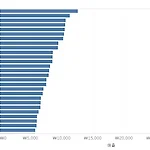 태블로 굿모닝 굿애프터눈(20) - 계층 만들기
태블로 굿모닝 굿애프터눈(20) - 계층 만들기
태블로 굿모닝 굿애프터눈 책을 참고하여 정리한 자료입니다. 오늘은 [chapter3. 기본 차트 만들기 - 계층 만들기]를 리뷰해보겠습니다. 데이터 원본 : SUPERSTORE 오늘은 계층을 만들어 보겠습니다. 먼저 제품 대분류를 행선반에 올리고 매출을 열선반에 올립니다. 그리고 중분류를 드래그하여 행선반에 있는 대분류에 올리면 계층이 만들어 져서 +표시가 생깁니다. +표시를 클릭하면 대분류에서 중분류까지 표시할 수 있습니다. 그 후 제품이름을 중분류에 가져가 계층을 만들어 보겠습니다. 그러면 위와 같이 제품계층에서 제품 중분류 하위에 있는 제품명 필드 기준으로 막대차트가 펼쳐지게 됩니다. 그리고 위와 같이 정렬 기준을 맞춰 줍니다.
 태블로 굿모닝 굿애프터눈(19) - 총계 만들기
태블로 굿모닝 굿애프터눈(19) - 총계 만들기
태블로 굿모닝 굿애프터눈 책을 참고하여 정리한 자료입니다. 오늘은 [chapter3. 기본 차트 만들기 - 총계 만들기]를 리뷰해보겠습니다. 데이터 원본 : SUPERSTORE 오늘은 총계를 만들어 보겠습니다. 먼저 세그머트, 매출, 수익을 더블클릭하여 선반에 올려줍니다. 그리고 분석-> 총계를 뷰로 드래그하여 '열 총합계'에 올리면 다음과 같이 열을 기준으로 합계를 생성하여 줍니다. 그 후 위와 같이 선반을 다시 구성해 줍니다⬆ 다시 분석 패널로 돌아가 총합계를 뷰로 드래그 하여 '행 총합계' 위에 올리면 행 선반에 있는 '지역' 필드를 기준으로 각각 매출과 수익에 대한 총합을 표시합니다. 시도 필드를 드래그해서 행선반 지역뒤에 놓으면 이렇게 시도별 매출과 수익의 합계 또한 구할 수 있습니다. 이번에는..
 태블로 굿모닝 굿애프터눈(18) - 캘린더 차트 만들기
태블로 굿모닝 굿애프터눈(18) - 캘린더 차트 만들기
태블로 굿모닝 굿애프터눈 책을 참고하여 정리한 자료입니다. 오늘은 [chapter3. 기본 차트 만들기 - 캘린더 차트 만들기]를 리뷰해보겠습니다. 데이터 원본 : SUPERSTORE 오늘은 캘린더 차트를 만들어 보겠습니다. 먼저 주문 날짜 필드를 마우스 우 클릭하여 열선반에 올린 후 파란색 불연속형 '년월(주문 날짜)'를 선택하여 줍니다. 다시 주문 날짜 필드를 마우스 우클릭하여 열선반에 올린 후 파란색 불연속형 '요일(주문 날짜)'를 선택하여 줍니다. 그리고 이번에는 주문 날짜 필드를 마우스 우클릭하여 행선반에 올린 후 불연속형 '주(주문 날짜)'를 선택하여 줍니다. 그리고 다시 주문 날짜 필드를 우클릭하여 텍스트 마크에 올리고 불연속형 일(주문 날짜)를 선택하면 다음과 같이 각 셀별로 각 연월 기준..
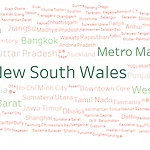 태블로 굿모닝 굿애프터눈(17) - 워드 클라우드 만들기
태블로 굿모닝 굿애프터눈(17) - 워드 클라우드 만들기
태블로 굿모닝 굿애프터눈 책을 참고하여 정리한 자료입니다. 오늘은 [chapter3. 기본 차트 만들기 - 워드 클라우드 만들기]를 리뷰해보겠습니다. 데이터 원본 : SUPERSTORE 오늘은 워드 클라우드를 만들어 보겠습니다. 먼저 시/도를 텍스트 마크에 올려줍니다. 그리고 매출을 크기 마크에 올려 주면 자동으로 마크가 사각형으로 변경됩니다. 오늘은 워드 클라우드를 그려볼것이기 때문에 사각형에서 텍스트로 마크를 변경해 줍니다. 그리고 수량에 따라 색을 다르게 적용하기 위해 수량 필드를 색상마크에 가져와서 드롭해주고 색상범례를 더블클릭하여 색상을 더 눈에 잘보이는 색으로 변경해줍니다. 위 워드클라우드의 경우 색이 너무 한쪽으로 치우쳐 있습니다. 그러므로 다시 색상범례를 더블클릭하여 고급을 클릭 후 가운데..
